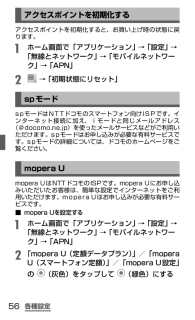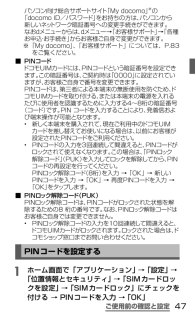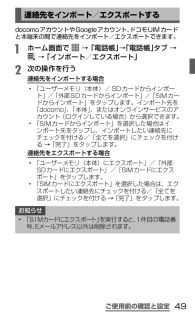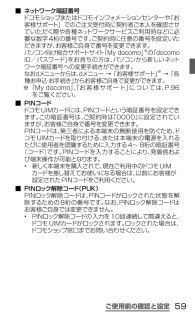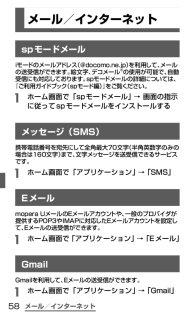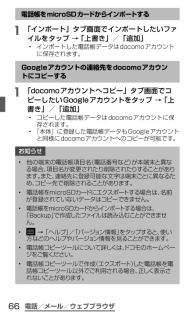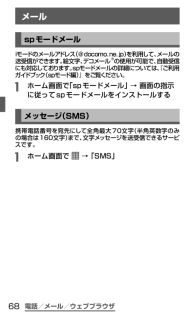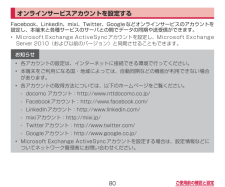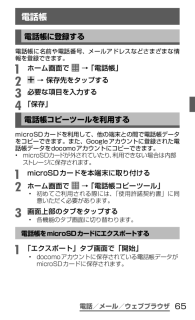Q&A
取扱説明書・マニュアル (文書検索対応分のみ)
"docomo"6 件の検索結果
"docomo"40 - 50 件目を表示
全般
質問者が納得絶対GALAXY Tab 7.0 Plus SC-02D にしたほうがいいと思います。
暑さも4ミリもうすいし、バッテリーもあります。
また、70グラム軽いです。
5133日前view161
全般
質問者が納得>どちらの方がお勧め
でしょうか??
スペックから言うとGalaxy Jですね。RAMが3GB搭載ですからね。
>また、他にお勧めの良い機種ありますか?
Galaxy Note 3なんか良いと思います。
>それとも春に新機種発表あるならそこで考えた方がいいですか?
そうですね。待てるなら待って、Galaxy s5かXperia Z2あたりですね。
>ついでに…
Xperia,ARROWS,GALAXY
この三種の違いも教えていただきたいです!
性能の違いは殆んどないです。Galax...
4307日前view31
全般
質問者が納得契約プランは何ですか?
データプランで契約していれば電話はできません。
電話を使いたいなら音声系のプランで契約が必要。
なので設定すればできると言うレベルの話ではありません。
4743日前view52
全般
質問者が納得1.絶対無理です。
10mほど離れたロッカーにテザリングOKにしたタブレットを置いたら届きません。
2.youtubeの画質にもよりますが標準的な画質でも7GBでは15時間前後かと思います。
3.は意味がわかりません。
どちらを機種変更してどういった契約にするんでしょうか。
夫婦共に交換とは今はどなたが何を持っていて何に変えてどう交換するのでしょうか。
どちらにしてもテザリングは補助的なものなので携帯の電波のみで動画を頻繁にダウンロードは現実的ではありません。
4892日前view222
全般
質問者が納得そんなに面倒なことしなくても、海外ではデータローミングの設定がOFFになっていれば3G接続しません。
4882日前view123
全般
質問者が納得ダウンロードについて
アプリケーション→SPモードメール→初期状態はバージョン1.2です。
おそらくインストールされていないのでバージョンは1.2だと思います。
ダウンロードエラーですが、グーグル側の可能性があります。
上手くリンクできていないところからそういったエラーが発生するかと思いますので。
設定→アプリケーション→アプリケーション管理→ダウンロードにgoogle palyストア→アンインストール
アンインストールが完了したらもう一度プレイストアのアイコンをタップしインストールしてください。
...
4989日前view90
各種設定アクセスポイントを初期化するアクセスポイントを初期化すると、お買い上げ時の状態に戻ります。a ホーム画面で「アプリケーション」 →「設定」 →「無線とネットワーク」 →「モバイルネットワーク」 →「APN」b →「初期状態にリセット」spモードspモードはNTTドコモのスマートフォン向けISPです。インターネット接続に加え、iモードと同じメールアドレス(@docomo.ne.jp)を使ったメールサービスなどがご利用いただけます。spモードはお申し込みが必要な有料サービスです。spモードの詳細については、ドコモのホームページをご覧ください。mopera Umopera UはNTTドコモのISPです。mopera Uにお申し込みいただいたお客様は、簡単な設定でインターネットをご利用いただけます。mopera Uはお申し込みが必要な有料サービスです。■mopera Uを設定するa ホーム画面で「アプリケーション」 →「設定」 →「無線とネットワーク」 →「モバイルネットワーク」 →「APN」b 「mopera U(定額データプラン)」/「moperaU(スマートフォン定額)」/「mopera U設定」の (...
ご使用前の確認と設定パソコン向け総合サポートサイト「My docomo」※の「docomo ID/パスワード」をお持ちの方は、パソコンから新しいネットワーク暗証番号への変更手続きができます。なおdメニューからは、dメニュー→「お客様サポート」→「各種お申込・お手続き」からお客様ご自身で変更ができます。※ 「My docomo」、「お客様サポート」については、P.83をご覧ください。■PINコードドコモUIMカードには、PINコードという暗証番号を設定できます。この暗証番号は、ご契約時は「0000」に設定されていますが、お客様ご自身で番号を変更できます。PINコードは、第三者による本端末の無断使用を防ぐため、ドコモUIMカードを取り付ける、または本端末の電源を入れるたびに使用者を認識するために入力する4~8桁の暗証番号(コード)です。PIN コードを入力 することにより、発着信および端末操作が可能となります。• 新しく本端末を購入されて、現在ご利用中のドコモUIMカードを差し替えてお使いになる場合は、以前にお客様が設定されたPINコードをご利用ください。• PINコードの入力を3回連続して間違えると、PINコー...
ご使用前の確認と設定連絡先をインポート/エクスポートするdocomoアカウントやGoogleアカウント、ドコモUIMカードと本端末の間で連絡先をインポート/エクスポートできます。a ホーム画面で →「電話帳」→「電話帳」 タブ →→「インポート/エクスポート」b 次の操作を行う連絡先をインポートする場合• 「ユーザーメモリ(本体)/ SDカードからインポート」/「外部SDカードからインポート」/「SIMカードからインポート」をタップします。インポート先を「docomo」、「本体」、またはオンラインサービスのアカウント(ログインしている場合)から選択できます。• 「SIMカードからインポート」を選択した場合はインポート先をタップし、インポートしたい連絡先にチェックを付ける/「全てを選択」にチェックを付ける→「完了」をタップします。連絡先をエクスポートする場合• 「ユーザーメモリ(本体)にエクスポート」/「外部SDカードにエクスポート」/「SIMカードにエクスポート」をタップします。• 「SIMカードにエクスポート」を選択した場合は、エクスポートしたい連絡先にチェックを付ける/「全てを選択」にチェックを付ける→...
ご使用前の確認と設定■■ ネットワーク暗証番号ドコモショップまたはドコモインフォメーションセンターや「お客様サポート」でのご注文受付時に契約者ご本人を確認させていただく際や各種ネットワークサービスご利用時などに必要な数字4桁の番号です。ご契約時に任意の番号を設定いただきますが、お客様ご自身で番号を変更できます。パソコン向け総合サポートサイト「My docomo」※の「docomo ID/パスワード」をお持ちの方は、パソコンから新しいネットワーク暗証番号への変更手続きができます。なおdメニューからは、dメニュー→「お客様サポート」※→「各種お申込 ・お手続き」からお客様ご自身で変更ができます。※ 「My docomo」、「 お客様サポート」については、P.96をご覧ください。■■PINコードドコモUIMカードには、PINコードという暗証番号を設定できます。この暗証番号は、ご契約時は「0000」に設定されていますが、お客様ご自身で番号を変更できます。PINコードは、第三者による本端末の無断使用を防ぐため、ドコモUIMカードを取り付ける、または本端末の電源を入れるたびに使用者を認識するために入力する4~ 8桁の暗証...
メール/インターネットメール/インターネットspモードメールiモードのメールアドレス(@docomo.ne.jp)を利用して、メールの送受信ができます。絵文字、デコメール®の使用が可能で、自動受信にも対応しております。spモードメールの詳細については、『ご利用ガイドブック(spモード編)』をご覧ください。a ホーム画面で「spモードメール」 → 画面の指示に従ってspモードメールをインストールするメッセージ(SMS)携帯電話番号を宛先にして全角最大70文字(半角英数字のみの場合は160文字)まで、文字メッセージを送受信できるサービスです。a ホーム画面で「アプリケーション」 →「SMS」Eメールmopera UメールのEメールアカウントや、一般のプロバイダが提供するPOP3やIMAPに対応したEメールアカウントを設定して、Eメールの送受信ができます。a ホーム画面で「アプリケーション」 →「Eメール」GmailGmailを利用して、Eメールの送受信ができます。a ホーム画面で「アプリケーション」 →「Gmail」58
電話/メール/ウェブブラウザ電話帳をmicroSD カードからインポートするa 「インポート」タブ画面でインポートしたいファイルをタップ→「上書き」/「追加」• インポートした電話帳データはdocomoアカウントに保存されます。Googleアカウントの連絡先をdocomoアカウントにコピーするa 「docomoアカウントへコピー」タブ画面でコピーしたいGoogleアカウントをタップ→「上書き」/「追加」• コピーした電話帳データはdocomoアカウントに保存されます。• 「本体」に登録した電話帳データもGoogleアカウントと同様にdocomoアカウントへのコピーが可能です。お知らせ• 他の端末の電話帳項目名(電話番号など)が本端末と異なる場合、項目名が変更されたり削除されたりすることがあります。また、連絡先に登録可能な文字は端末ごとに異なるため、コピー先で削除されることがあります。• 電話帳をmicroSDカードにエクスポートする場合は、名前が登録されていないデータはコピーできません。• 電話帳をmicroSDカードからインポートする場合は、「Backup」で作成したファイルは読み込むことができま...
電話/メール/ウェブブラウザメールspモードメールiモードのメールアドレス(@docomo.ne.jp)を利用して、メールの送受信ができます。絵文字、デコメール®の使用が可能で、自動受信にも対応しております。spモードメールの詳細については、『ご利用ガイドブック(spモード編)』をご覧ください。a ホーム画面で「spモードメール」 →画面の指示に従ってsp モードメールをインストールするメッセージ(SMS)携帯電話番号を宛先にして全角最大70文字(半角英数字のみの場合は160文字)まで、文字メッセージを送受信できるサービスです。a ホーム画面で →「SMS」68
80ご使用前の確認と設定オンラインサービスアカウントを設定するFacebook、LinkedIn、mixi、Twitter、Googleなどオンラインサービスのアカウントを設定し、本端末と各種サービスのサーバとの間でデータの同期や送受信ができます。• Microsoft Exch ange Act iveSyncアカウントを設定し、Microsoft Exch ange Server 2010(および以前のバージョン)と同期させることもできます。お知らせ• 各アカウントの設定は、インターネットに接続できる環境で行ってください。• 本端末をご利用になる国・地域によっては、自動同期などの機能が利用できない場合があります。• 各アカウントの取得方法については、以下のホームページをご覧ください。- docomo アカウント:http://www.nttdocomo.co.jp/-Facebookアカウント:http://www.facebook.com/-LinkedInアカウント:http://www.linkedin.com/-mixiアカウント:http://mixi.jp/-Twitterアカウント:http...
電話/メール/ウェブブラウザ電話帳電話帳に登録する電話帳に名前や電話番号、メールアドレスなどさまざまな情報を登録できます。a ホーム画面で →「電話帳」b →保存先をタップするc 必要な項目を入力するd 「保存」電話帳コピーツールを利用するmicroSDカードを利用して、他の端末との間で電話帳データをコピーできます。また、Googleアカウントに登録された電話帳データをdocomoアカウントにコピーできます。• microSDカードが外されていたり、利用できない場合は内部ストレージに保存されます。a microSDカードを本端末に取り付けるb ホーム画面で →「電話帳コピーツール」• 初めてご利用される際には、「使用許諾契約書」に同意いただく必要があります。c 画面上部のタブをタップする• 各機能のタブ画面に切り替わります。電話帳をmicroSD カードにエクスポートするa 「エクスポート」タブ画面で「開始」• docomoアカウントに保存されている電話帳データがmicroSDカードに保存されます。65
ご契約内容の確認・変更、各種サービスのお申込、各種資料請求をオンライン上で承っております。spモードから ⇒「お客様サポートへ」 ⇒「各種お申込・お手続き」(パケット通信料無料)パソコンから My docomo(http://www.mydocomo.com/)⇒各種お申込・お手続き※ spモードからご利用になる場合、「ネットワーク暗証番号」が必要となります。※ spモードからご利用になる際は、一部有料となる場合があります。※ パソコンからご利用になる場合、「docomoID/パスワード」が必要となります。※ 「ネットワーク暗証番号」および「docomoID/パスワード」をお持ちでない方・お忘れの方は裏表紙の「総合お問い合わせ先」にご相談ください。※ ご契約内容によってはご利用になれない場合があります。※ システムメンテナンスなどにより、ご利用になれない場合があります。マナーもいっしょに携帯しましょう公共の場所で本端末をご利用の際は周囲への心くばりを忘れずに。こんな場合は必ず電源を切りましょう■■ 使用禁止の場所にいる場合航空機内、病院内では、必ず本端末の電源を切ってください。※ 医用電気機器を使用してい...
- 1